分享一款OCR批量圖片文字識別工具(Umi-OCR),它的主要特點就是可以進行離線批量識別,假如你有大批量的文字圖片,那么使用這款工具可以批量識別并寫入到文本中,大大降低了用戶的操作時間,提高了效率。本軟件擁有專門針對視頻截圖和游戲截圖特化的功能:忽略區域。可以屏蔽掉視頻右上角水印和游戲的UI,輸出干干凈凈的臺詞文本
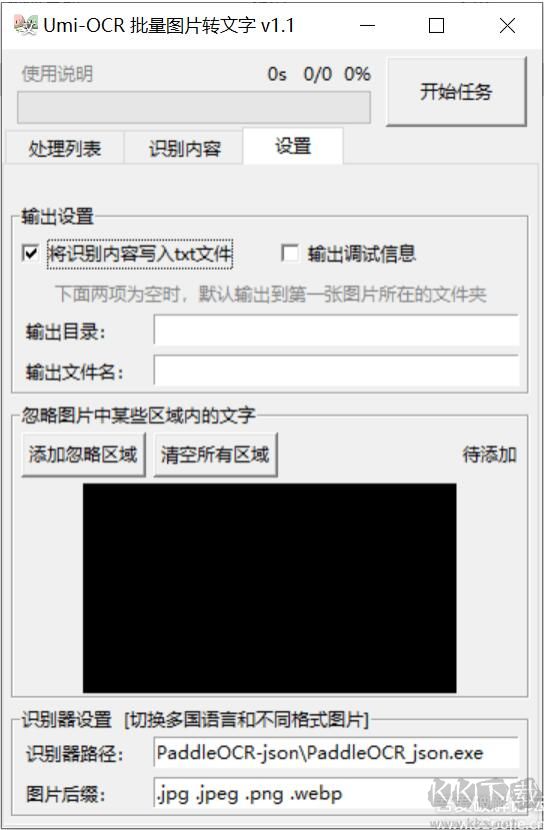
軟件介紹:
本軟件用于批量導入本地圖片,識別圖片中的文本,輸出到軟件面板或本地txt文件。 除了能
批量識別普通圖片,本軟件還有忽略指定區域的特殊功能。
類似含水印的視頻截圖、含有UI/按鈕的游戲截圖等,往往只需要提取字幕區域的文
本,而避免提取到水印和UI文本。本軟件可設置忽略某些區域內的文字,來實現這一目
的。尤其是,特別適合用于批量提取Galgame截圖中的臺詞。
當有大量的影視和游戲截圖需要整理歸檔,或者想翻找包含某一段臺詞/字幕的截圖;
將這些圖片提取出文字、然后Ctrl+F是一個很有效的方法。這是開發本軟件的初衷。
本軟件使用離線OCR模塊 PaddleOCR-json 圖片轉文字程序 ,使用過程中無需聯網。支持更
換 Paddle官方模型(v2.x版本)或自己訓練的模型,支持修改PaddleOCR參數。通過添加不
同的語言模型,軟件可識別多國語言。
使用說明:
1、下載壓縮包并解壓,主程序 Umi-OCR 批量圖片轉文字.exe 與識別器模塊文件夾 PaddleOCRjson 需置于同一目錄下。
2、打開主程序,將任意 圖片/文件夾 拖入窗口中的白色背景表格區域,或點擊左上方的 瀏 覽 選擇圖片。 若拖入文件夾,則加載文件夾下所有 符合后綴(見后) 的圖片文件。 2. 點擊右上方 開始任務 ,等待進度條走完。 任務進行中,可隨時點擊 終止任務(原開始任務按鈕)來停止,但下次開始時依然 會從頭開始。 3. 點擊 識別內容 選項卡查看輸出文字,或者前往 第一張圖片的目錄 查看識別結果txt文 件。 識別內容選項卡中,可一鍵將全部文本 復制到剪貼板 。
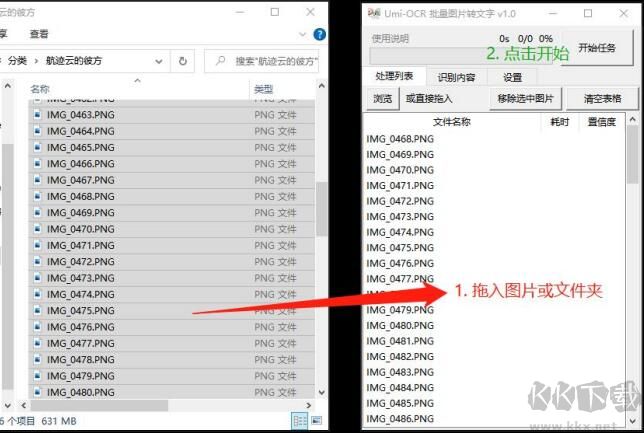
關于設置和特別功能部分詳情請閱讀使用說明.pdf
